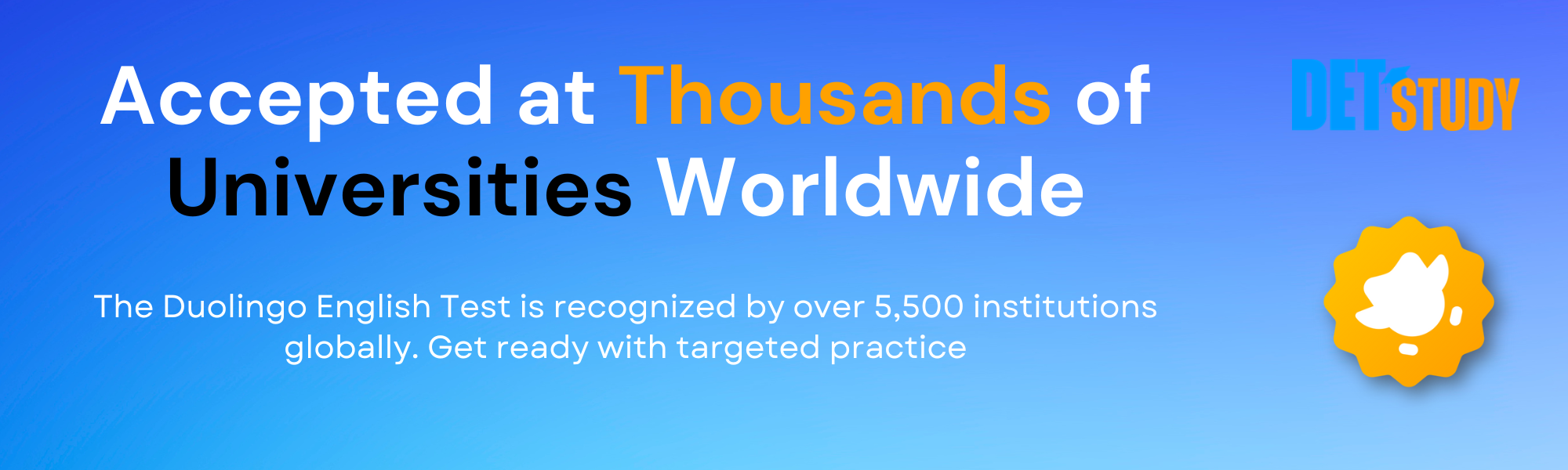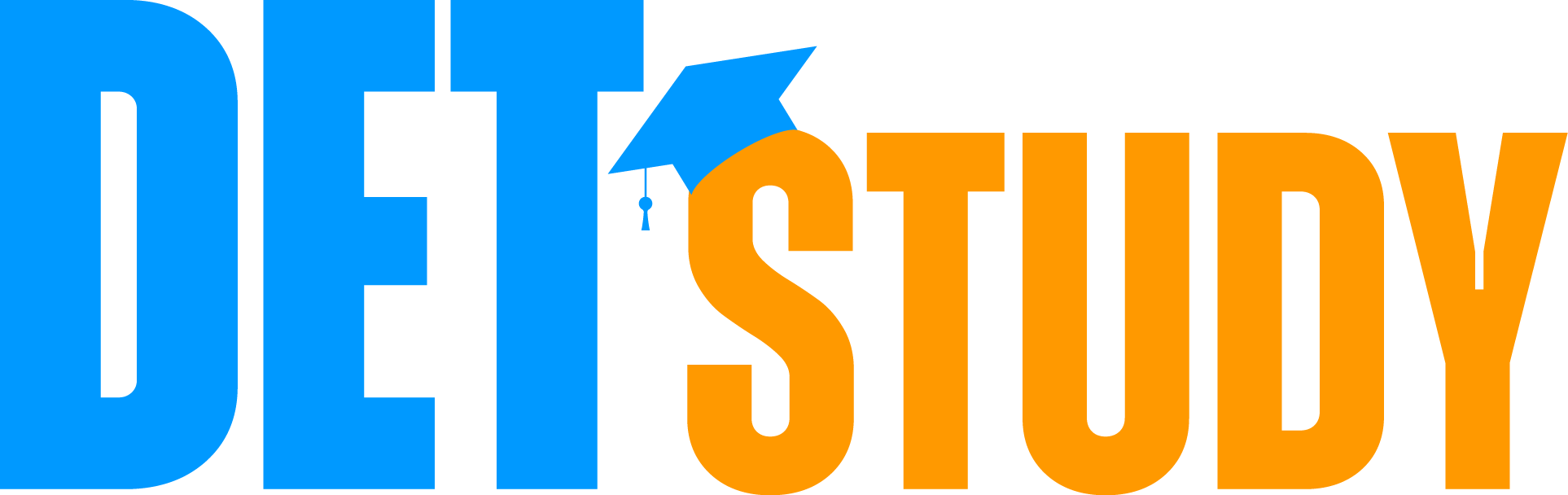Biến điện thoại thông minh thành camera thứ hai khi thi tiếng Anh Duolingo.
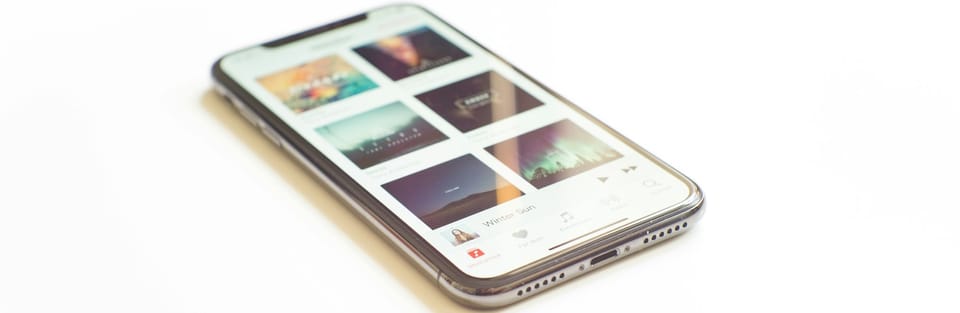
Hướng dẫn thiết lập điện thoại thông minh làm camera phụ cho Duolingo English Test
Bắt đầu từ tháng 8 năm 2024, Duolingo English Test (DET) hiện yêu cầu thí sinh sử dụng điện thoại thông minh làm camera phụ để tăng cường tính bảo mật của bài kiểm tra. Bản cập nhật này đảm bảo một môi trường thi công bằng và an toàn cho tất cả mọi người.
Trong hướng dẫn này, bạn sẽ tìm hiểu:
✅ Tại sao thay đổi này được thực hiện
✅ Cách thiết lập điện thoại thông minh làm camera phụ
✅ Các phương pháp tốt nhất để tránh bài thi bị vô hiệu hóa
Tại Sao Thay Đổi Này Được Thực Hiện
Duolingo cam kết duy trì tính toàn vẹn của Duolingo English Test. Yêu cầu camera phụ giúp:
- Ngăn chặn việc bài thi bị vô hiệu hóa do nghi ngờ có tài liệu trái phép.
- Đảm bảo công bằng và minh bạch cho tất cả thí sinh.
- Cung cấp cho giám thị một cái nhìn rõ ràng về môi trường thi.
Bằng cách làm theo thiết lập này, bạn giảm thiểu khả năng bài thi của mình bị đánh dấu hoặc vô hiệu hóa.
Hướng Dẫn Từng Bước Thiết Lập Điện Thoại Thông Minh Làm Camera Phụ
Bước 1: Chuẩn Bị Các Vật Dụng Cần Thiết
Trước khi bắt đầu, hãy đảm bảo bạn có:
- Một chiếc điện thoại thông minh (đã sạc đầy) 📱
- Một vật thể ổn định (ví dụ: cốc hoặc giá đỡ điện thoại) để giữ điện thoại của bạn vững chắc.

Bước 2: Mở Ứng Dụng Duolingo English Test Trên Máy Tính
Mở ứng dụng Duolingo English Test trên máy tính của bạn. Ứng dụng sẽ hướng dẫn bạn qua quy trình thiết lập.
Bước 3: Quét Mã QR Bằng Điện Thoại Của Bạn
- Một mã QR sẽ xuất hiện trên màn hình máy tính của bạn.
- Sử dụng camera của điện thoại thông minh để quét mã QR.
- Điều này sẽ đồng bộ điện thoại của bạn với hệ thống bài thi của Duolingo.
Bước 4: Cho Phép Truy Cập Camera
- Cấp cho ứng dụng máy tính quyền truy cập vào camera điện thoại thông minh của bạn.
- Điều này cho phép giám thị giám sát môi trường của bạn một cách hiệu quả.
Bước 5: Định Vị Điện Thoại Thông Minh Đúng Cách
- Đặt điện thoại thông minh của bạn tựa vào vật thể ổn định hoặc một giá đỡ điện thoại.
- Đảm bảo nó hiển thị rõ ràng màn hình và bàn phím của bạn.
- Điện thoại có thể đặt ở bất kỳ bên nào của máy tính, miễn sao có góc nhìn tốt nhất.
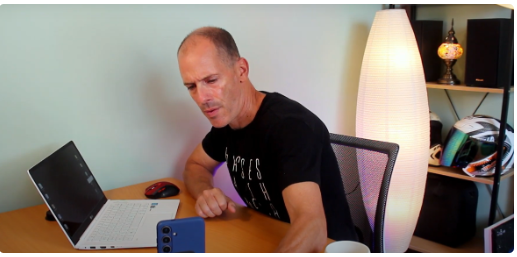
Bước 6: Điều Chỉnh Và Ổn Định
- Điều chỉnh điện thoại cho đến khi màn hình và bàn phím được hiển thị rõ ràng.
- Đảm bảo điện thoại của bạn không bị xê dịch hoặc rơi trong suốt quá trình thi.
Bước 7: Kích Hoạt Chế Độ 'Không Làm Phiền'
- Để tránh gián đoạn, hãy bật chế độ Không Làm Phiền.
- Điều này ngăn chặn các cuộc gọi, tin nhắn và thông báo làm gián đoạn bài thi của bạn.
Bốn Quy Tắc Phổ Biến Nhất Bị Vi Phạm Trong Duolingo English Test
Tầm Quan Trọng Của Thiết Lập Mới Này
Bản cập nhật này không chỉ là một yêu cầu kỹ thuật—nó còn rất cần thiết để duy trì tính bảo mật của bài thi. Bằng cách sử dụng điện thoại thông minh làm camera phụ, bạn sẽ:
✅ Đảm bảo không có tài liệu trái phép trong môi trường thi của bạn.
✅ Bảo vệ kết quả bài thi của bạn khỏi bị vô hiệu hóa.
✅ Giúp giám thị giám sát điều kiện thi một cách công bằng.
Lời Khuyên Cuối Cùng Để Hoàn Thành Tốt Duolingo English Test
🟢 Chuẩn Bị Môi Trường Của Bạn – Chọn một khu vực yên tĩnh, đủ ánh sáng và không bị phân tâm.
🟢 Luyện Tập Trước Ngày Thi – Làm quen với định dạng Duolingo English Test.
🟢 Giữ Bình Tĩnh và Tập Trung – Camera phụ giúp ích cho bạn, chứ không cản trở bạn.
Nếu bạn có câu hỏi hoặc cần hỗ trợ thêm, hãy liên hệ với đội ngũ hỗ trợ chính thức của Duolingo English Test.
🎯 Chúc bạn may mắn với quá trình chuẩn bị bài thi—hãy tự tin, bạn sẽ làm được! 🚀